Fortnite é um dos jogos mais populares do mundo atualmente, mas para muitos jogadores, rodá-lo em um PC fraco pode ser um grande desafio. A boa notícia é que existem várias maneiras de melhorar o desempenho do seu computador e jogar Fortnite sem problemas.
Há uma série de maneiras de conseguir fazer o jogo rodar com um melhor desempenho, mas antes de mais nada, é importante verificar se os requisitos mínimos do Fortnite correspondem às configurações do computador em que o game está sendo aberto.
Requisitos mínimos e recomendados
Requisitos mínimos
- Processador: Intel Core i3, com clock de 2,4 GHz;
- Memória RAM: 4 GB;
- Placa de vídeo: Intel integrada HD 4000;
- Espaço disponível em disco: 15 GB;
- Sistema operacional: Windows 7 de 64 bits ou macOS Sierra
Requisitos recomendados
- Processador: Intel Core i5, com clock de 2,8 GHz;
- Memória RAM: 8 GB;
- Placa de vídeo: nVidia GTX 660, AMD Radeon HD 7870 ou equivalente, desde que compatível com DirectX 11;
- Espaço disponível em disco: 20 GB;
- Sistema operacional: Windows 10 de 64 bits ou macOS Mojave (a Epic Games recomenda o Windows como a melhor plataforma).
Como configurar o Fortnite para rodar em PC fraco
Altere as configurações dentro do Fortnite
Caso o seu computador não tenha a configuração necessária para rodar Fortnite com fluidez, é possível ajustar as configurações do jogo para reduzir a exigência de alguns parâmetros. Dessa forma, é possível jogar com algumas limitações gráficas, mas ainda assim ter uma experiência minimamente jogável.
Para conseguir acessar as configurações do jogo, clique no menu no topo esquerdo.
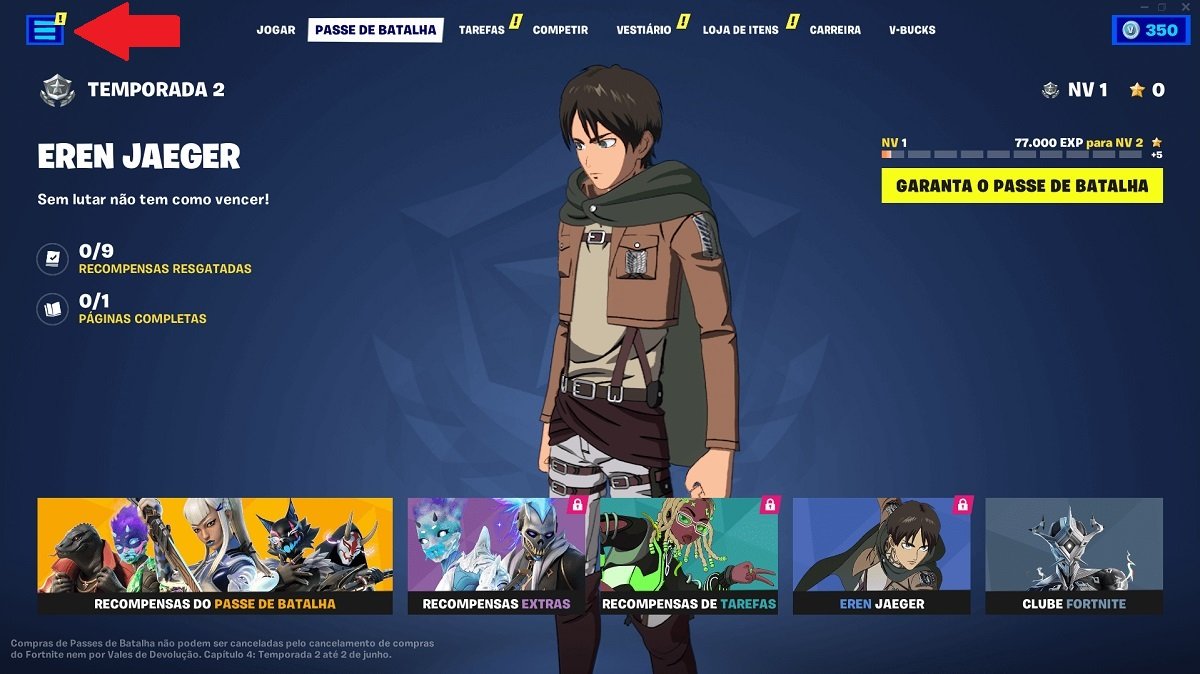
Em seguida, clique no ícone de configuração indicado pelas setas.
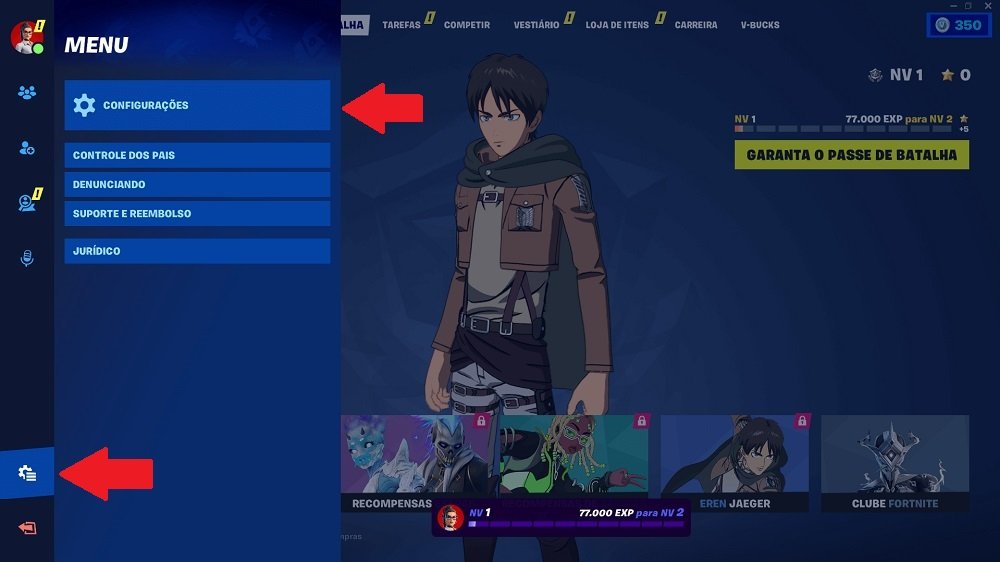
Caso o seu computador seja realmente fraco, opte por limitar o FPS a 30. Isso vai impedir engasgos em momentos mais eletrizantes do jogo.
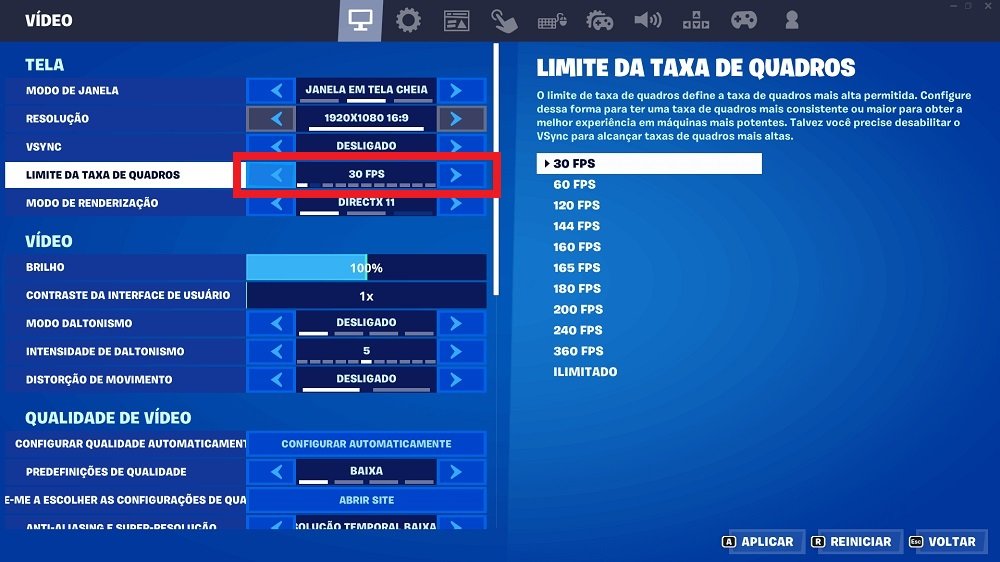
Enquanto isso, trate de colocar as predefinições de qualidade como a mais baixa possível, como indicado na imagem abaixo. Isso irá desligar diversos efeitos visuais, diminuir a distancia de visão e reduzir a qualidade das texturas, economizando preciosos recursos do computador.
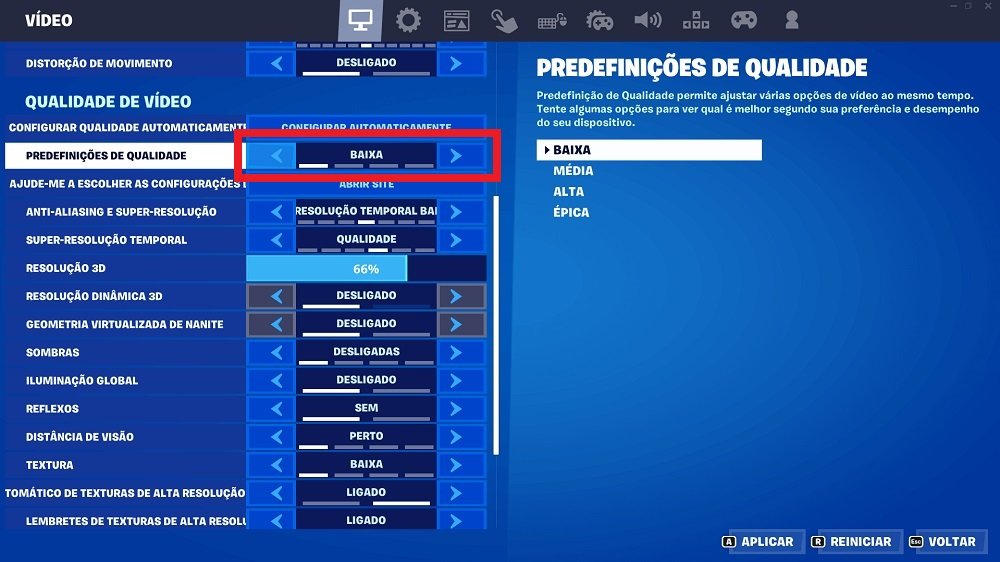
Caso não perceba mudanças significativas fazendo as alterações acima, uma outra alternativa é mexer na configuração de Modo de Renderização. Ela está localizada no mesmo local onde fez as alterações acima.
Assim, ao invés de DirectX 11 ou DirectX 12, opte por “Desempenho – Menor fidelidade aos gráficos”.
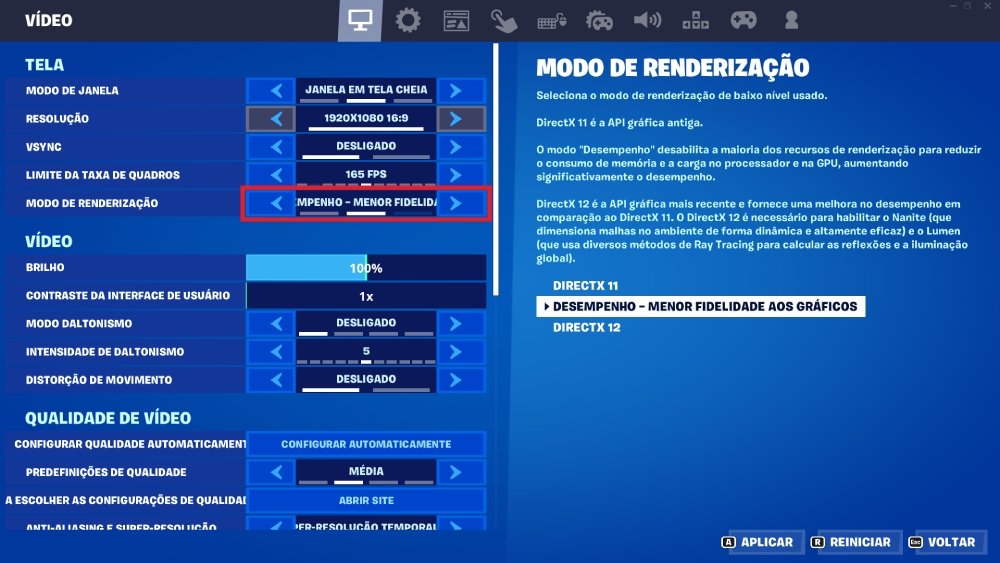
Uma outra dica super importante que os jogadores podem seguir para melhorar o desempenho do jogo é marcar a configuração tela cheia nas configurações. Isso porque o sistema deixa mais poder de processamento dedicado ao Fortnite, o contrário do que acontece quando ele está em modo janela.
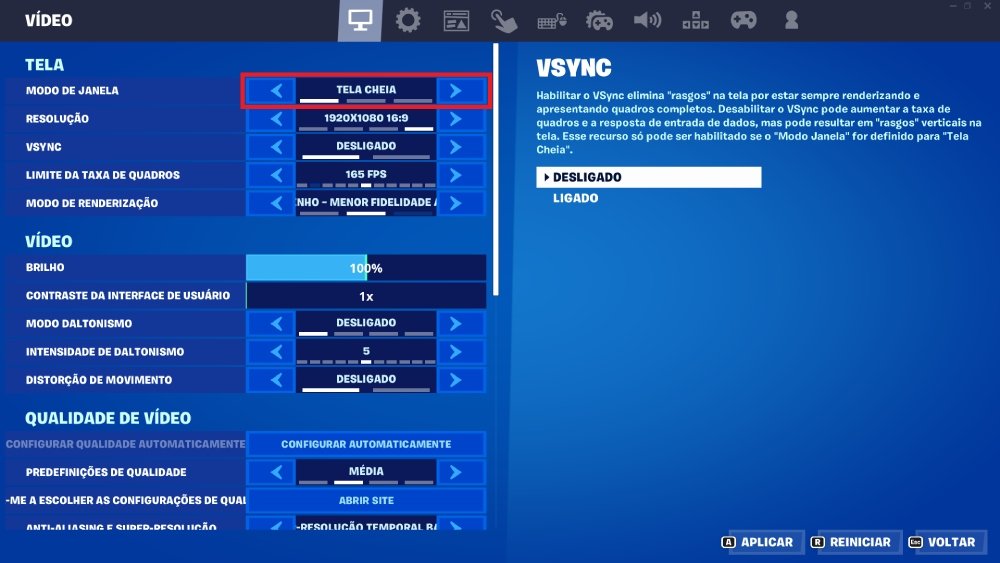
Melhore o desempenho do Windows
Além de mexer nas configurações do Fortnite, também é possível fazer pequenos ajustes no Windows que podem melhorar o desempenho do jogo. Para isso, clique no Menu Iniciar e, em seguida, digite “Exibir configurações avançadas do sistema“.
Ao abrir uma nova janela, clique na aba “Avançado” e depois no botão de “Configurações“. Nas aba de “Efeitos Visuais“, marque a opção “Ajustar para obter um melhor desempenho“. Lembre-se que estas mudanças afetarão o comportamento de todo o Windows, não somente o Fortnite.

Também é possível otimizar a inicialização do sistema para conseguir melhorar o desempenho de todo o computador e, consequentemente, do Fortnite. O primeiro passo é clicar no Menu Iniciar e digitar msconfig. Feito isso, clique na opção indicada na foto abaixo.

Clique na opção “Inicialização do Sistema” e, em seguida em “Opções avançadas“. Neste passo, é importante citar que algumas versões do Windows possuem esta aba apenas com o nome Inicialização — o resultado será o mesmo.
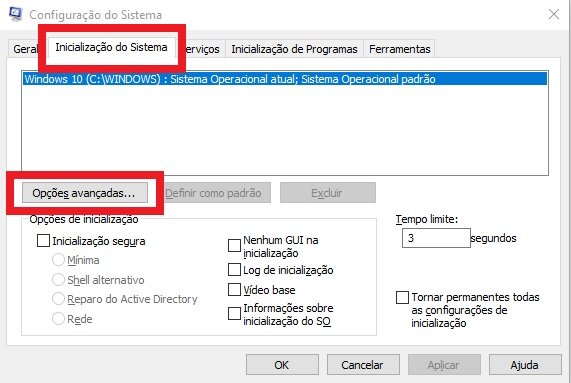
Agora, basta marcar a opção “Número de processadores“. Geralmente, elas vêm desmarcadas de fábrica. Feito isso, selecione o máximo de processamento que você deseja utilizar para melhorar o desempenho do Fortnite.
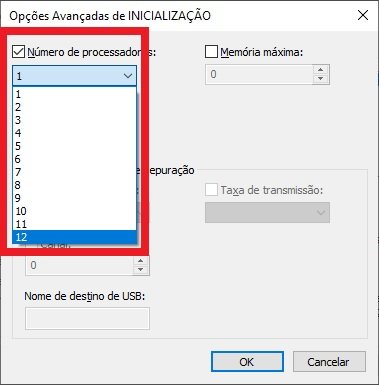
Ao retornar para a tela anterior, procure a aba “Serviços“. Ao encontrá-la, selecione o quadrado “Ocultar todos os serviços Microsoft“. Ele está localizado no canto inferior e, possivelmente, estará desmarcado.
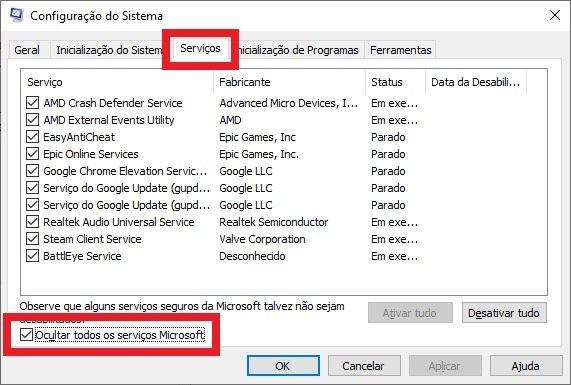
Marque o Fortnite como prioridade
Esta função altera a forma como a CPU entende a importância do Fortnite entre os programas abertos. Geralmente, a maioria dos aplicativos vêm com a função “Normal” selecionada de fábrica, mas é possível fazer esta alteração para que o processador dê mais desempenho para o battle royale.
Com o jogo aberto, aperte alt + tab e chegue até o Gerenciador de Tarefas. Ao fazê-lo, procure a aba “Detalhes” e, em seguida, localize o Fortnite na lista de aplicativos. Ao achá-lo, procure por “FortniteClient.exe” e clique com o botão direito no primeiro. Depois, defina a prioridade como “Alta“.
Obs: é preciso repetir esse processo todas as vezes que o jogo for aberto.
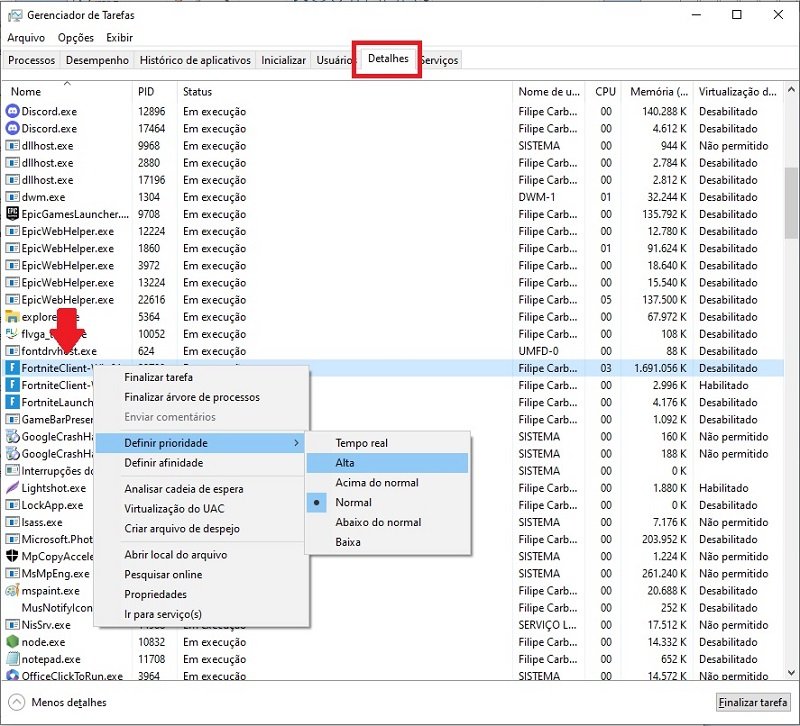
Adicione opções no Epic Games Launcher
Para conseguir melhorar o desempenho do Fortnite e aumentar o número de núcleos do processador dedicados ao jogo, é preciso abrir as configurações da Epic Games Launcher.
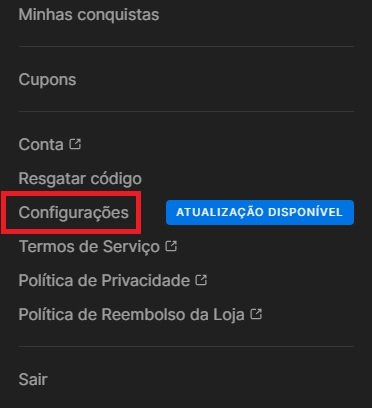
Em seguida, role até a parte de baixo e procure pela opção Fortnite. Marque a opção “Argumentos adicionais da linha de comando“. Na caixa de texto que aparecerá, insira as seguintes opções: -fullscreen -useallavailablecores -high.
Observação: caso já tenha feitos os passos anteriores deste tutorial, este não é necessário.







